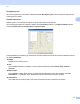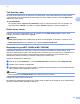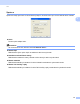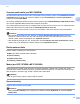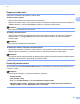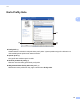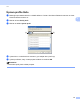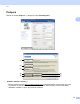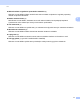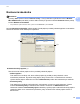Software User's Guide
Table Of Contents
- PRÍRUČKA POUŽÍVATEĽA PROGRAMOV
- Obsah
- Ovládacie tlačidlá zariadenia
- 1 Používanie ovládacieho panela
- Používanie tlačidiel tlačiarne
- Zrušiť úlohu
- Zabezpečenie (pre MFC-7460DN a MFC-7860DW)
- Podpora emulácie tlačiarne (pre DCP-7070DW a MFC-7860DW)
- Tlač zoznamu interných typov písma (pre DCP-7070DW a MFC-7860DW)
- Tlač zoznamu konfigurácie tlače (pre DCP-7070DW a MFC-7860DW)
- Skúšobná tlač (pre DCP-7070DW a MFC-7860DW)
- Obojstranná tlač (pre DCP-7070DW a MFC-7860DW)
- Obnovenie predvolených nastavení tlačiarne (pre DCP-7070DW a MFC-7860DW)
- Používanie tlačidiel na skenovanie
- Používanie tlačidiel tlačiarne
- 1 Používanie ovládacieho panela
- Windows®
- 2 Tlač
- Používanie ovládača tlačiarne Brother
- Tlač dokumentu
- Obojstranná tlač
- Simultánne skenovanie, tlač a faxovanie
- Nastavenia ovládača tlačiarne
- Prístup k nastaveniam ovládača tlačiarne
- Funkcie ovládača tlačiarne pre systém Windows®
- Karta Základné
- Karta Rozšírené
- Zmena veľkosti
- Obrátená tlač
- Použiť vodotlač
- Nastavenie vodotlače
- Tlač hlavičky a päty
- Režim úspory tonera
- Bezpečná tlač (pre MFC-7460DN a MFC-7860DW)
- Správca
- Overenie používateľa (pre MFC-7860DW)
- Ďalšie možnosti tlače
- Makro (pre DCP-7070DW a MFC-7860DW)
- Úprava intenzity
- Zlepšenie kvality tlače
- Preskočiť prázdnu stranu
- Karta Profily tlače
- Úprava profilu tlače
- Podpora
- Nastavenia zásobníka
- Status Monitor
- Funkcie ovládača tlačiarne BR-Script 3 (pre MFC-7860DW) (emulácia jazyka PostScript® 3™)
- Status Monitor
- 3 Skenovanie
- Skenovanie dokumentu pomocou ovládača TWAIN
- Skenovanie dokumentu s použitím ovládača WIA (Windows® XP/Windows Vista®/Windows® 7)
- Skenovanie dokumentu pomocou ovládača WIA (Windows Fotogaléria a Windows Faxovanie a skenovanie)
- Používanie aplikácie ScanSoft™ PaperPort™ 12SE s OCR od spoločnosti NUANCE™
- Zobrazenie položiek
- Organizácia položiek v priečinkoch
- Rýchle prepojenia na iné aplikácie
- Aplikácia ScanSoft™ PaperPort™ 12SE s OCR umožňuje konvertovať text vo forme obrázku na editovateľný text
- Importovanie položiek z iných aplikácií
- Exportovanie položiek do iných formátov
- Odinštalovanie aplikácie ScanSoft™ PaperPort™ 12SE s OCR
- 4 ControlCenter4
- Prehľad
- Používanie aplikácie ControlCenter4 v Domácom režime režime
- Karta skenovania
- Karta PC-FAX (iba modely MFC)
- Karta Nastavenia zariadenia
- Karta Podpora
- Používanie aplikácie ControlCenter4 v Pokročilom režime
- Karta skenovania
- Karta PC kopírovanie
- Karta PC-FAX (iba modely MFC)
- Karta Nastavenia zariadenia
- Karta Podpora
- Karta Vlastné nastavenia
- 5 Program Diaľkové nastavenie (iba modely MFC)
- 6 Softvér Brother PC-FAX (iba modely MFC)
- 7 Nastavenie brány firewall (iba pre sieťových používateľov)
- 2 Tlač
- Apple Macintosh
- 8 Tlač a faxovanie
- 9 Skenovanie
- 10 ControlCenter2
- 11 Diaľkové nastavenie
- Používanie tlačidla pre skenovanie
- 12 Skenovanie (pre používateľov kábla USB)
- 13 Sieťové skenovanie
- Skôr než začnete používať funkciu Sieťové skenovanie
- Používanie tlačidla pre skenovanie
- Index
Tlač
26
2
Overenie používateľa (pre MFC-7860DW) 2
Ak máte funkciou Secure Function Lock 2.0 obmedzenú tlač zpočítača, musíte v okne Nastavenie overenia
používateľa zadañ svoje ID číslo a kód PIN. Kliknite na položku Nastavenie z Overenie používateľa a
vyberte možnosñ Použiñ ID/PIN.
Ak chcete pri každej tlači zadañ ID číslo a kód PIN, vyberte možnosñ Zadañ ID/PIN pre každú tlačovú úlohu.
Ak si chcete zapamätañ Názov ID/kód PIN, zadajte ID a kód PIN.
Ak je vaše prihlasovacie meno pre PC zaregistrované vo funkcii Secure Function Lock 2.0, môžete namiesto
zadania ID čísla a kódu PIN vybrañ možnosñ Použiñ prihlasovacie meno PC.
Ďalšie informácie o funkcii Secure Function Lock 2.0 nájdete v dokumente Príručka sieñových aplikácií.
Poznámka
•Keď zariadenie používate cez sieñ, kliknutím na tlačidlo Skontrolovañ stav tlače môžete zobraziñ
informácie o vašom ID čísle, ako napr. stav obmedzených funkcií a počet zostávajúcich strán, ktoré
môžete vytlačiñ. Zobrazí sa dialógové okno Výsledok overenia.
•Keď zariadenie používate cez sieñ, začiarknutím možnosti Zobraziñ stav tlače pred tlačením môžete
nastaviñ, aby sa pri každej tlači zobrazilo dialógové okno Výsledok overenia.
Ďalšie možnosti tlače 2
Môžete nastaviñ nasledujúce funkcie tlačiarne:
Makro (pre DCP-7070DW a MFC-7860DW)
Úprava intenzity
Zlepšiñ kvalitu tlače
Preskočiñ prázdne strany
Makro (pre DCP-7070DW a MFC-7860DW) 2
Stranu dokumentu môžete uložiñ ako makro do pamäti zariadenia. Uložené makro môžete tiež spustiñ
(uložené makro môžete použiñ ako prekrytie na akýchkoľvek dokumentoch). To ušetrí čas a zvýši rýchlosñ
tlače formulárov, firemného loga, štruktúr v záhlaví listov alebo faktúr.
Poznámka
Ak sa vypne sieñový vypínač, všetky údaje sa vymažú.
Úprava intenzity 2
Zvýšenie alebo zníženie intenzity tlače.
Poznámka
Možnosñ Úprava intenzity nie je k dispozícii pri nastavení položky Rozlíšenie na možnosñ Vysoká
kvalita 1200.